Chưa có sản phẩm trong giỏ hàng.
Tin Công Nghệ
Cách Tắt Âm Thanh Khi Gõ Bàn Phím Điện Thoại Android/iOS
Âm thanh khi gõ bàn phím trên điện thoại đôi khi mang lại cảm giác thú vị, nhưng với nhiều người, âm thanh này lại gây khó chịu, đặc biệt khi ở nơi công cộng hoặc cần sự yên tĩnh. Việc tắt âm thanh khi gõ bàn phím không chỉ giúp giảm tiếng ồn mà còn mang lại trải nghiệm sử dụng điện thoại thoải mái hơn. Trong bài viết này, Dienthoaidanang.vn sẽ cùng tìm hiểu cách tắt âm thanh khi gõ bàn phím điện thoại trên các hệ điều hành phổ biến như Android và iOS.
Lợi ích của việc tắt âm thanh khi gõ bàn phím
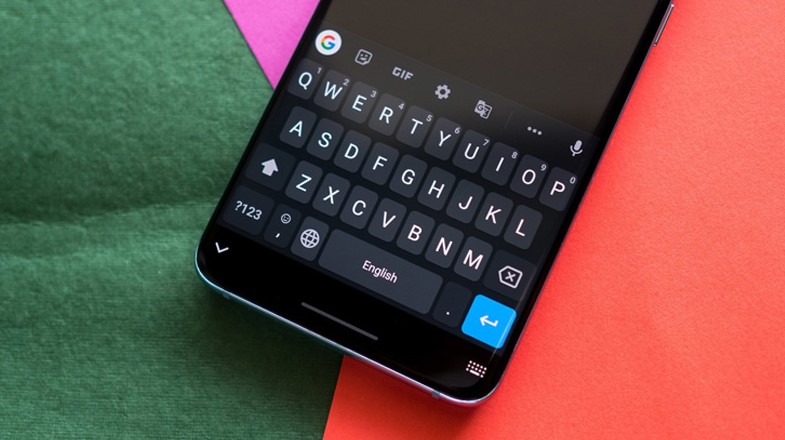
Trước khi đi vào hướng dẫn chi tiết, hãy cùng điểm qua một số lợi ích khi tắt âm thanh bàn phím:
- Tăng sự tập trung: Âm thanh gõ phím có thể gây phân tâm, đặc biệt khi bạn cần tập trung làm việc hoặc học tập.
- Giữ yên tĩnh: Trong môi trường yên tĩnh như thư viện, phòng họp, hoặc phòng học, âm thanh từ bàn phím có thể làm phiền người khác.
- Tiết kiệm pin: Một số âm thanh hệ thống, bao gồm cả âm thanh gõ bàn phím, có thể ảnh hưởng đến thời lượng pin của điện thoại.
- Cải thiện trải nghiệm sử dụng: Với nhiều người, tắt âm thanh giúp việc sử dụng điện thoại trở nên mượt mà và dễ chịu hơn.
Hướng dẫn chi tiết cách tắt âm thanh khi gõ bàn phím điện thoại Android và iPhone
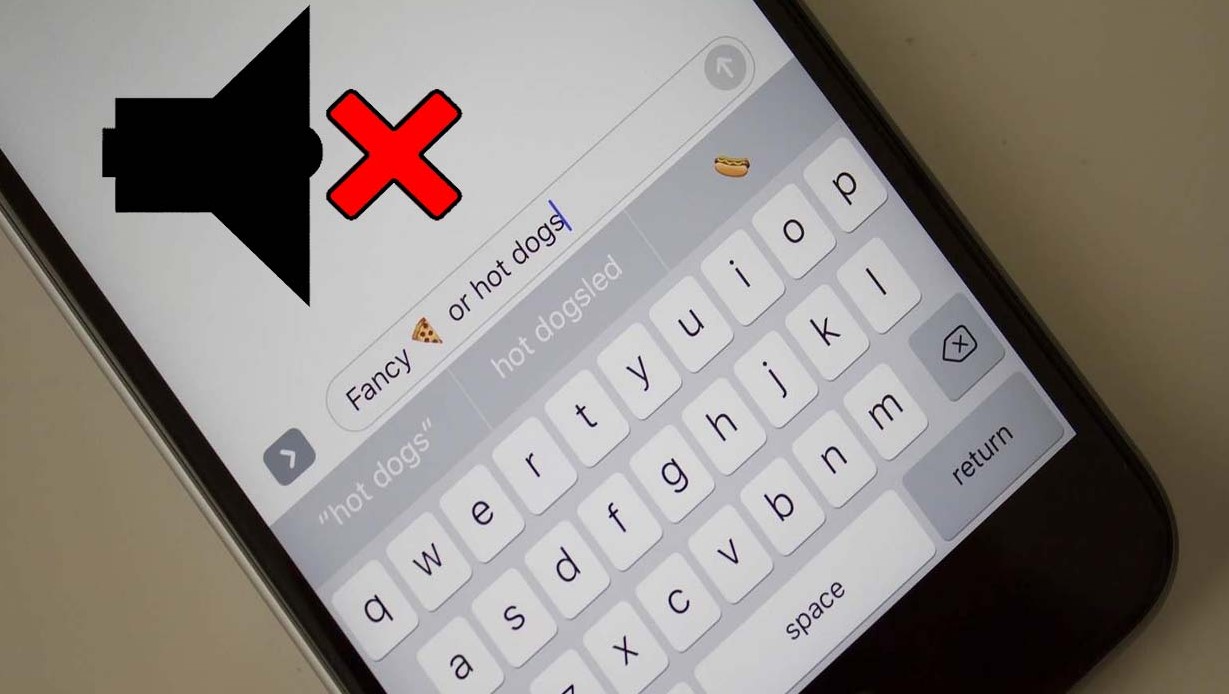
Cách tắt âm thanh khi gõ bàn phím điện thoại Android
Bạn có thể áp dụng một trong hai phương pháp dưới đây để tắt âm bàn phím trên thiết bị Android:
Phương pháp 1: Tắt âm qua phần cài đặt
- Mở Cài đặt: Truy cập vào ứng dụng Cài đặt trên điện thoại Android.
- Chọn Âm thanh và rung: Tìm và nhấn vào mục Âm thanh và rung.
- Điều chỉnh cài đặt bổ sung:
- Nhấp vào mục Cài đặt bổ sung.
- Tại đây, tìm tùy chọn Âm bàn phím quay số và trượt nút gạt từ phải sang trái để tắt âm thanh.
Phương pháp 2: Sử dụng chế độ im lặng
- Vuốt thanh trạng thái từ trên xuống để mở Trung tâm thông báo.
- Chạm vào biểu tượng Âm thanh để kích hoạt chế độ im lặng, giúp tắt mọi âm thanh, bao gồm cả âm bàn phím.
>>> [Giải Đáp] Mua Điện Thoại Ở Nhật Có Rẻ Không?
Cách tắt âm thanh khi gõ bàn phím điện thoại iPhone
Phương pháp này có thể áp dụng cho mọi dòng iPhone, kể cả các mẫu mới nhất như iPhone 14, iPhone 14 Plus, iPhone 14 Pro, và iPhone 14 Pro Max.
- Tắt âm bàn phím qua cài đặt
- Bước 1: Mở ứng dụng Cài đặt trên iPhone.
- Bước 2: Nhấn vào mục Âm thanh & Cảm ứng (hoặc Âm thanh tùy dòng máy).
- Bước 3: Tại đây, tìm tùy chọn Bấm bàn phím và trượt nút gạt sang bên trái để tắt âm bàn phím.
- Sử dụng công tắc gạt rung để tắt âm
- Ở cạnh bên trái iPhone, bạn sẽ thấy một công tắc gạt.
- Gạt công tắc này sang trái đến khi nhìn thấy dải màu đỏ. Lúc này, thiết bị đã được chuyển sang chế độ im lặng, âm bàn phím cũng sẽ bị tắt.
- Nếu muốn bật lại âm thanh, chỉ cần gạt công tắc trở về bên phải.
- Tắt âm bàn phím bằng nút giảm âm lượng
- Nhấn và giữ nút Giảm âm lượng trên iPhone cho đến khi thanh âm lượng giảm về mức 0. Âm bàn phím sẽ tự động được tắt.
- Ngoài ra, bạn cũng có thể mở Control Center (Trung tâm điều khiển):
- Vuốt màn hình từ trên xuống (hoặc từ dưới lên tùy dòng máy).
- Sử dụng thanh trượt âm lượng, kéo thanh này xuống mức thấp nhất để tắt hoàn toàn âm bàn phím.
Với các hướng dẫn trên, bạn có thể dễ dàng tắt âm bàn phím trên điện thoại Android hoặc iPhone chỉ trong vài thao tác đơn giản!
>>> Tìm Hiểu Cách Khôi Phục Tin Nhắn SMS Trên Điện Thoại Samsung
